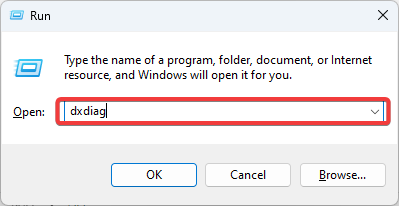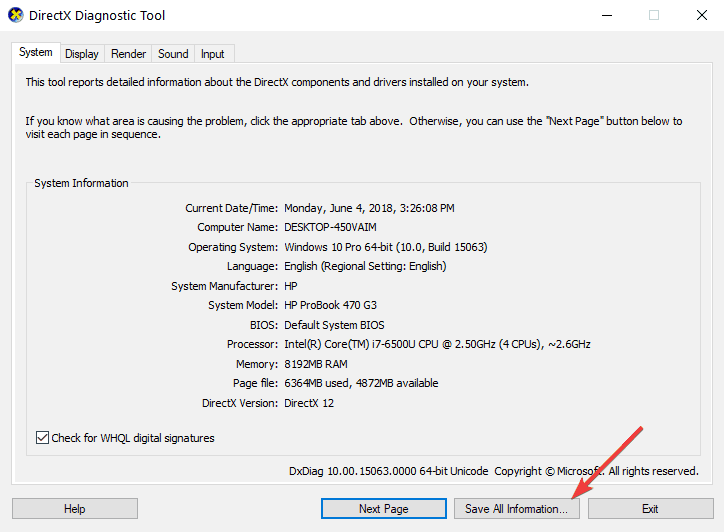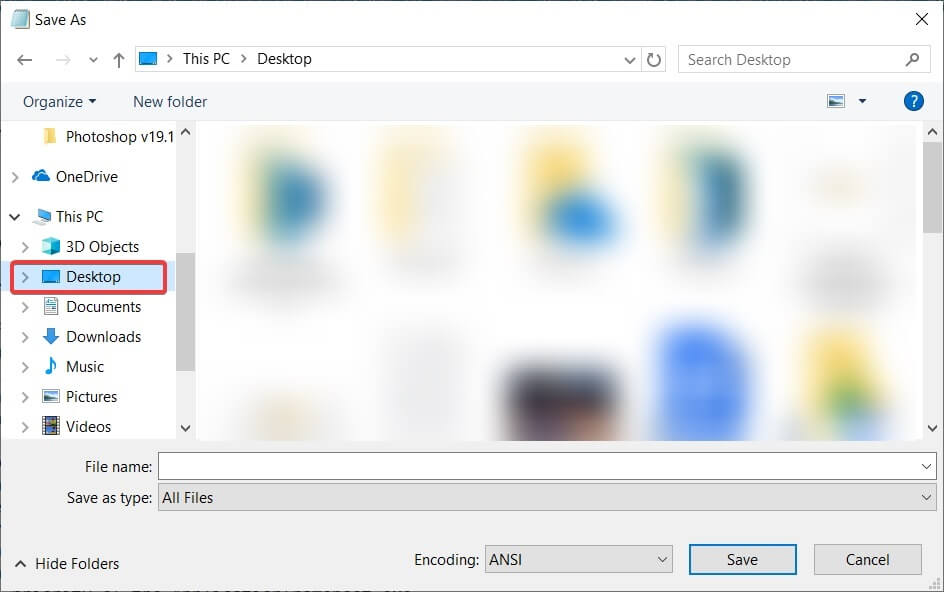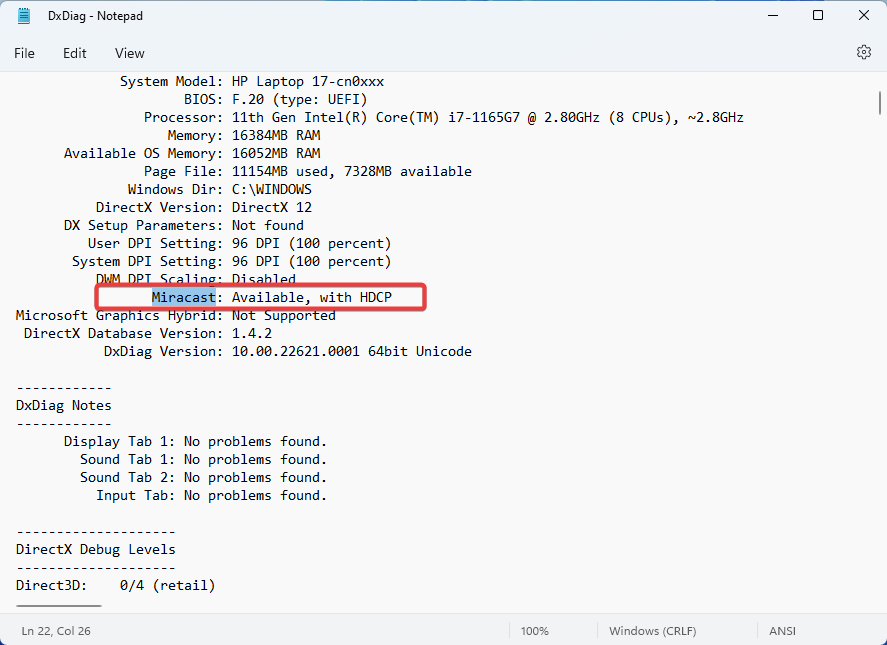Miracast Para Windows 10: Guía de Descarga y Configuración
5 min. read
Updated on
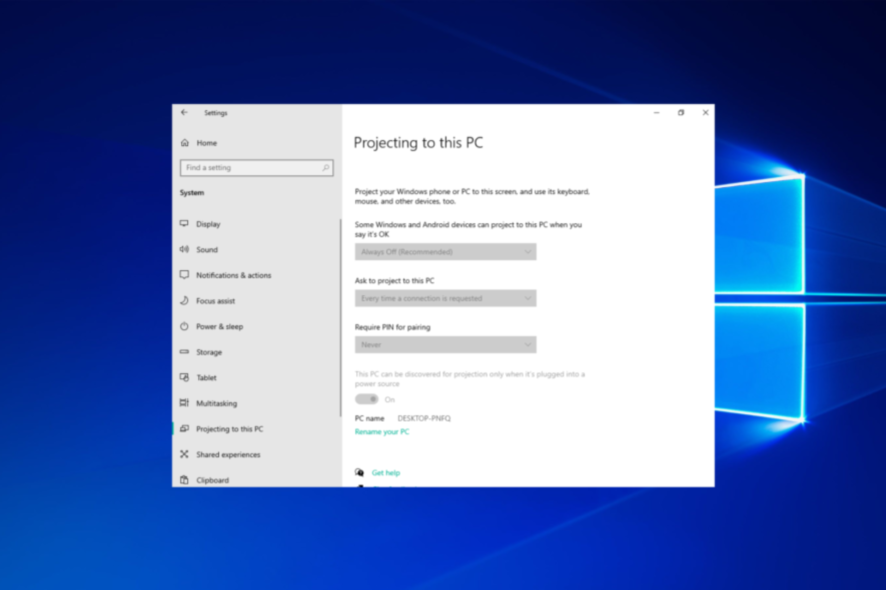
Miracast ha sido parte de Windows 10, como resultado, es una excelente opción para transmitir la pantalla de su PC de forma inalámbrica a un televisor o proyector.
Atrás quedaron los días en que los cables eran el único medio para transmitir contenido multimedia desde una PC o cualquier otro dispositivo compatible a un HDTV: Miracast es rápido, fácil y seguro.
Esta guía le enseñará cómo configurar y usar rápidamente Miracast en su PC con Windows 10 y comenzar a compartir sus pantallas en varios dispositivos.
Pero, si está buscando cómo descargar y usar Miracast en Windows 11, asegúrese de consultar nuestra guía dedicada por separado.
¿Puedo instalar Miracast en Windows 10?
Algunas personas mencionaron que Miracast no es compatible con Windows 10, sin embargo, esto no es cierto. No tendrá problemas para usar Miracast en su computadora con Windows 10 y tenga en cuenta que no necesita descargarlo ya que ya está integrado en el sistema operativo.
El uso de Miracast viene con las siguientes ventajas:
- Fácil conexión de igual a igual : esto es importante porque muchas conexiones de igual a igual pueden requerir varios pasos y procesos. Pero Miracast es relativamente sencillo. De hecho, en muchos casos, puede experimentar que los buenos cables HDMI vienen con muchas ventajas, con Miracast, ahorrará el costo de este hardware adicional.
- Sin enrutadores Wi-Fi : una vez más, para duplicar su pantalla, puede cortar fácilmente el paso de un enrutador Wi-Fi.
¿Qué puedo hacer si mi PC no es compatible con Miracast?
Las PC con Windows son compatibles con Miracast de forma predeterminada, por lo tanto, si recibe el mensaje de error Miracast no compatible, tenga en cuenta que se trata de un problema interno y puede solucionarlo siguiendo nuestro artículo dedicado.
¿Cómo conecto mi computadora portátil Miracast a Windows 10?
[wr_toc]
1. Cómo verificar si su PC con Windows es compatible con Miracast
- Presione las teclas Windows + R en su teclado para abrir el cuadro de diálogo Ejecutar, luego escriba dxdiag y presione Entrar .
- Después de que la herramienta recopile toda la información sobre su computadora, haga clic en el botón Guardar toda la información.
- Ahora debe elegir dónde desea guardar el archivo DxDiag.txt en su computadora. Puede guardarlo en una ubicación de acceso rápido, como su escritorio.
- Abre el archivo DxDiag.txt , que suele estar en formato de bloc de notas. Luego, desplácese hacia la parte inferior del informe, donde encontrará el estado de Miracast en su PC.
- Se leerá Miracast está disponible , en cuyo caso su televisor estará listo para transmitir su pantalla a un dispositivo compatible, o leerá Miracast no compatible , que es posible que desee explorar otras opciones. Si ve Miracast: disponible con HDCP , todo funciona correctamente.
2. Obtenga los controladores Miracast actuales para su PC
CONSEJO DE EXPERTO:
PATROCINADO
Algunos errores de computadora son difíciles de arreglar, especialmente cuando se trata de archivos de sistema faltantes o corruptos en Windows.
Asegúrate de usar una herramienta dedicada, como Fortect, la cual escanea tu computadora y reemplaza tus archivos dañados con versiones nuevas de su propio repositorio.
Un controlador es un programa que controla un tipo particular de dispositivo que está conectado a su computadora. Es el software que utiliza un dispositivo adjunto para trabajar con su PC.
Si su PC vino originalmente con Windows 10, lo más probable es que sea compatible con Miracast. Es posible que aquellos que actualizaron de Windows 7 a Windows 10 no tengan este soporte. Windows 10 es compatible con Miracast desde el punto de vista del software.
Incluso si su PC es compatible con Miracast, deberá tener controladores Miracast actualizados para que funcione. Las pantallas inalámbricas (Miracast) solo pueden ser compatibles con Windows Display Driver Model (WDDM) 1.3 y modelos posteriores.
La forma más sencilla de actualizar el software y el controlador inalámbrico de Intel es descargar e instalar un software de actualización de controladores de terceros.
Esta herramienta verifica y actualiza automáticamente sus controladores a la última versión. Por ejemplo, si sus controladores Miracast no están actualizados, la aplicación los identificará y le dará la opción de actualizarlos.
No dude en obtener más información sobre el adaptador de pantalla inalámbrico de Microsoft . Luego, cuando todo esté configurado, siga los pasos a continuación para duplicar su pantalla de Windows 10 en su HDTV de forma inalámbrica.
3. Cómo utilizar Miracast para proyectar de forma inalámbrica su PC con Windows 10 en un HDTV
Los usuarios ahora pueden duplicar sin problemas las pantallas de su tableta, teléfono o computadora portátil con certificación Miracast en cualquier receptor compatible con Miracast, como un HDTV, monitor o proyector.
Marcas como Samsung y LG TV funcionarán muy bien con Miracast en Windows 10. Además de reflejar su contenido en la pantalla grande, Miracast asegura su conexión con encriptación WPA2 para que el contenido protegido pueda fluir libremente a través de ella.
Sin embargo, si aún no puede usar Miracast, le recomendamos que eche un vistazo a otro software superior para la duplicación de pantalla compatible con Windows 10 y 11.
Díganos cómo usa Miracast en Windows 10 y si tiene otras preguntas sobre el proceso de configuración, no dude en publicarlas en la sección de comentarios a continuación.